win10远程桌面连接连接方法
更新日期:2021-03-01 14:19:55
来源:互联网
手机扫码继续观看
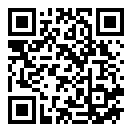
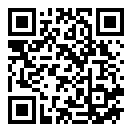
为了解决电脑出现的一些问题会经常需要使用到远程桌面连接功能,为此今天就给你们带来了win10远程桌面连接连接方法,赶快来一起学习一下吧。
win10远程桌面连接在哪里
1、首先右击桌面此电脑并点击“属性”。
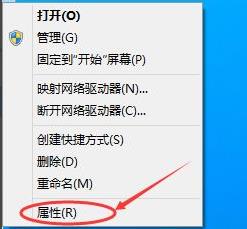
2、然后点击左侧的“远程设置”。
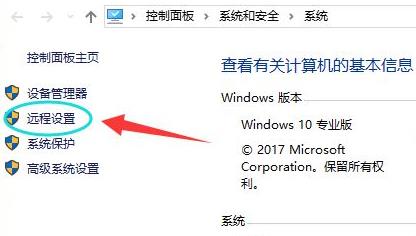
3、勾选“允许远程协助连接这台计算机”。
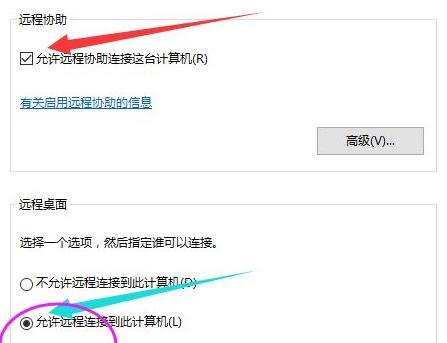
4、此时可以点击“选择用户”。
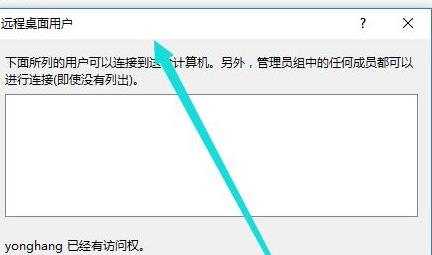
5、在弹出的新窗口中点击“添加”进行远程连接用户。
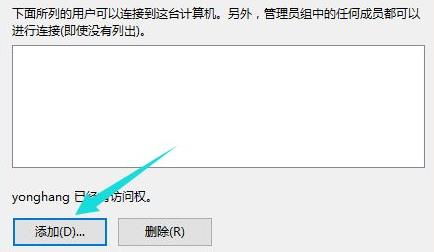
6、最后在选择用户的窗口中选择你想要添加的用户即可获得相应的权限。
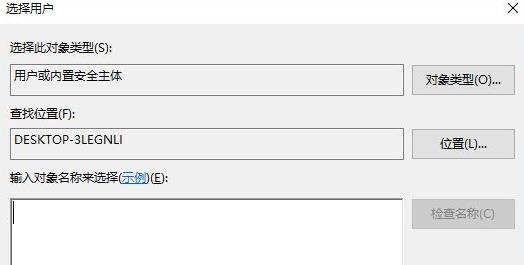
以上就是为大家整理的win10远程桌面连接连接方法,添加需要的用户就能够使用了~,关注本网站了解更多内容!
常见问题
- win10备份失败0x8078006B解决方法0次
- win7文件夹默认查看方式操作教程0次
- windows7是多用户还是单用户0次
- win10壁纸存放位置详细介绍0次
- win7更改文件夹背景教程0次
- win10家庭版无法重置电脑,显示未执行任何更改解决方法0次
- win10壁纸更换详细教程0次
- win7文件夹和搜索选项变灰解决方法0次
- windows7蓝屏解决方法介绍0次
- win10壁纸自动更换关闭方法0次
系统下载排行
- 雨林木风GHOST XP SP3 免费专业版 v2021.02
- 萝卜家园ghost win10完美装机版64位 v2020.07
- 系统之家GHOST XP SP3 快速装机版 v2021.02
- 系统之家Ghost Win10 2004 家庭专业版64位 v2020.08
- 番茄花园GHOST XP SP3 热门装机版 v2021.02
- 雨林木风Ghost Win10 2004 稳定专业版64位 v2020.08
- 深度技术Ghost Win10 快速装机版X64 v2021.01
- 萝卜家园ghost win10完美装机版32位 v2020.07
- 系统之家GHOST WIN7 安全旗舰版x64 v2021.02
- 系统之家Ghost Win10 快速专业版x86 v2020.08
系统推荐



















